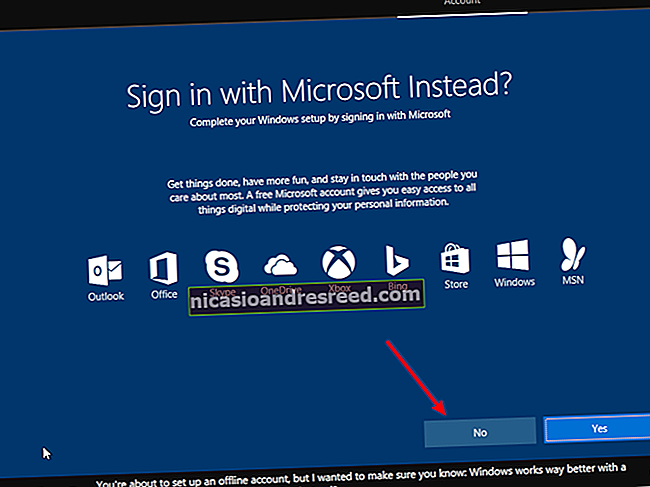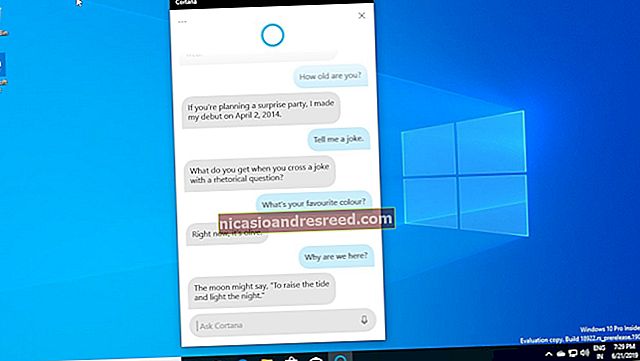Com actualitzar i instal·lar una nova targeta gràfica al vostre PC

L’actualització de la targeta gràfica del vostre PC d’escriptori pot donar un fort impuls als vostres jocs. També és una cosa bastant fàcil de fer. De fet, el més difícil és escollir la targeta correcta en primer lloc.
La vostra opció principal en targetes gràfiques és entre els dos principals fabricants de chipsets gràfics: Nvidia i AMD. Després de reduir-ho, trobareu que hi ha molts fabricants de targetes que fabriquen diferents targetes basades en qualsevol d'aquests chipsets. Al final, hi ha centenars de models personalitzats disponibles al mercat. També haureu de comprovar si hi ha problemes bàsics de compatibilitat amb el vostre PC. La vostra placa base té el tipus d’espai adequat per a una targeta gràfica moderna? La targeta que vulgueu encaixarà en el vostre cas? La vostra font d'alimentació pot gestionar una targeta amb una demanda d'energia superior?
Uniu-vos a nosaltres mentre us guiam per resoldre aquestes coses, reduint les opcions de la vostra targeta i després instal·lant físicament la vostra nova targeta.
Nota: Tot i que AMD fabrica tant CPU com targetes gràfiques, podeu utilitzar targetes gràfiques basades en qualsevol dels principals chipsets de qualsevol CPU que estigueu executant. En altres paraules, podeu executar una targeta NVIDIA molt bé en un PC amb una CPU AMD.
Primer pas: comproveu la compatibilitat bàsica
Abans d’anar a comprar una targeta gràfica nova, heu de limitar els paràmetres de la cerca a les targetes que realment pot executar el vostre sistema. Això no és tan gran com es podria pensar. Si l’ordinador té una ranura PCI-Express (PCI-E) gratuïta i una font d’alimentació decent, probablement pugui ocupar la major part de les targetes gràfiques modernes. Comencem per això, per què no?
Assegureu-vos que la vostra placa base tingui la ranura adequada

Les targetes gràfiques actuals utilitzen l’estàndard PCI-E per connectar-se a la placa base de l’ordinador. Aquesta ranura estandarditzada proporciona accés d'alta velocitat al processador i a la memòria RAM del vostre ordinador i la seva posició a la placa permet un fàcil accés a la part posterior de la carcassa, cosa que us permet connectar un o més monitors directament a la targeta.
RELACIONATS:Per què els ports PCI Express de la meva placa base són diferents? Explicació de x16, x8, x4 i x1
Gairebé totes les targetes gràfiques modernes requereixen una ranura PCI-E x16 i gairebé totes les plaques base que contenen ranures PCI-E de mida completa en tindran una. Si només teniu una ranura de velocitat x8, també funcionarà, tot i que el rendiment dels jocs més intensos pot ser una mica limitat. L’important és que necessiteu una ranura de mida completa i no una dissenyada per a targetes x1, x2 o x4 més petites.
L’altra cosa que cal tenir en compte és que moltes de les targetes gràfiques de major potència són prou amples per ocupar l’espai de dues ranures. Si ja teniu connectat un altre tipus de targeta al costat de la ranura que faràs servir per a la targeta gràfica, hauràs de tenir en compte aquesta limitació d’espai.
Assegureu-vos que la targeta s’adapta al vostre cas

La majoria de caixes de torre de mida completa poden allotjar fins i tot les targetes gràfiques més grans. Si teniu una caixa més petita (com ara una torre mitjana o compacta), tindreu menys opcions.
Aquí hi ha dos problemes principals: l'amplada i la longitud de la targeta.
Moltes de les targetes gràfiques de major potència són prou amples perquè ocupin l'espai de dues ranures. Si ja teniu connectat un altre tipus de targeta al costat de la ranura que faràs servir per a la targeta gràfica, hauràs de tenir en compte aquesta limitació d’espai.
El problema més espinós és la longitud de la targeta. Tot i que les cartes de gamma baixa i mitjana solen ser prou curtes per adaptar-se a la majoria de casos, les cartes més potents solen ser molt més llargues. I, en alguns casos, l’espai disponible pot estar limitat encara més per on s’instal·len els discs durs, on es connecten els cables a la placa base i com s’executen els cables d’alimentació.
També alguns casos de PC molt reduïts poden limitar l'alçada de la targeta que podeu utilitzar.
La manera més senzilla de gestionar tot això és obrir la funda i mesurar l'espai que teniu disponible. Quan feu compres de targetes en línia, les especificacions haurien d’indicar les mesures de la targeta.

També hi ha un factor més a tenir en compte: les entrades de potència de la targeta. Les targetes de gamma mitjana i alta requereixen una connexió elèctrica dedicada a la font d’alimentació de l’ordinador. L'endoll d'aquest cable es troba a la part superior de la targeta o al final del mateix (el costat oposat a les connexions del monitor). Normalment, necessiteu una mitja polzada addicional d’espai lliure per a aquest endoll, a més de les mides de la targeta.
I parlant de poder ...
Assegureu-vos que la vostra font d’alimentació pot gestionar els requisits d’alimentació de la targeta

Necessiteu prou energia de la font d'alimentació per alimentar la nova targeta gràfica, a més de tots els components actuals de l'ordinador.
La majoria de les vegades això no és un problema, ja que una font d’alimentació de 600 watts relativament econòmica pot gestionar totes les targetes gràfiques, excepte la que necessita més energia, a més de tots els components de PC estàndard. Però si actualitzeu un escriptori compacte o econòmic (o qualsevol PC que no sigui de joc, realment), haureu de comprovar la vostra font d’alimentació.
Les especificacions de les targetes gràfiques indiquen la potència (o consum) estimada en watts. Assegureu-vos que la font d'alimentació tingui almenys la quantitat disponible (amb un marge de seguretat de 30 a 40 w) abans de prendre la vostra decisió final. Si no és així, heu de triar una targeta menys potent o actualitzar la font d’alimentació al mateix temps.
Si no esteu segur de la quantitat que ocupen els altres components de l'ordinador, utilitzeu aquesta pràctica calculadora en línia. Cerqueu l’alimentació d’altres components, sumeu-los tots i comproveu si us queda prou a la font d’alimentació per fer funcionar còmodament la vostra nova targeta.
Si la vostra font d'alimentació actual no pot alimentar la targeta que desitgeu i no podeu actualitzar la font d'alimentació, haureu de triar una targeta menys potent.
L'altra cosa que heu de comprovar és si teniu disponible un cable d'alimentació del tipus adequat. Algunes targetes de baix consum poden funcionar només amb l'electricitat subministrada per la placa base, però la majoria de targetes necessiten una entrada independent directament de la font d'alimentació.
Consulteu les especificacions de la targeta que trieu. Si la targeta necessita una entrada independent, necessitarà un endoll de 6 o 8 pins. Algunes cartes més potents requereixen fins i tot diverses connexions. Assegureu-vos que la font d'alimentació tingui els cables i els tipus d'endolls adequats per a la targeta que desitgeu. En moltes fonts d’alimentació modernes, aquests endolls tenen fins i tot l’etiqueta PCI-E.
Si no veieu els tipus d’endolls adequats, però la vostra font d’alimentació és prou potent per a la vostra targeta, és possible que pugueu trobar adaptadors (com aquests adaptadors de 6 a 8 pins). També hi ha divisors (com aquests que poden dividir un únic endoll de 8 pins en dos endolls de 6 o 8 pins).
Assegureu-vos que podeu connectar una targeta al vostre monitor
Per descomptat, necessitareu un monitor que pugui acceptar la sortida de vídeo de la vostra nova targeta. Normalment, això no suposa cap problema: la majoria de les targetes noves inclouen com a mínim una connexió DisplayPort, HDMI i DVI. Si el vostre monitor no fa servir cap d’aquests, els cables de l’adaptador són econòmics i abundants.
Què passa si no puc actualitzar?
Si no podeu actualitzar la placa base, la font d'alimentació o la funda perquè funcioni amb la targeta gràfica específica que desitgeu o si esteu utilitzant un portàtil i voleu més energia de la que hi ha disponible, també teniu l'opció d'utilitzar gràfics externs tancament de la targeta. Es tracta bàsicament de caixes externes a les quals podeu connectar una targeta gràfica PCI-E. Tenen la seva pròpia font d’alimentació i una manera de connectar-se a un PC (normalment mitjançant USB 3.0 o USB-C). Alguns vénen equipats amb una targeta gràfica; alguns són recintes buits per connectar la targeta que vulgueu.
No són una solució ideal. Necessiten una presa de corrent addicional i una connexió d'alta velocitat amb el vostre PC. A més, no ofereixen el mateix nivell de rendiment que una targeta interna. A més, aquests recintes comencen a uns 200 dòlars (sense la targeta gràfica en si). En aquest moment, haureu de començar a plantejar-vos si actualitzar el vostre PC o simplement construir un escriptori de jocs de baix cost és la millor ruta. Però, per als propietaris de portàtils o per a aquells que vulguin una manera relativament senzilla d’afegir energia gràfica, són una alternativa interessant.
Segon pas: trieu la vostra nova targeta
Un cop hàgiu esbrinat què pot gestionar el vostre PC, és hora de triar la vostra nova targeta. I hi ha molt per triar. El primer que cal tenir en compte és el vostre pressupost i, a continuació, podeu restringir-vos.
Establiu el pressupost
El mercat de les targetes gràfiques és bastant competitiu i, per regla general, com més diners invertiu, més poderosa serà la targeta gràfica. Trieu la millor targeta que s’adapti al vostre pressupost.

RELACIONATS:Per què (probablement) no necessiteu una GPU boja i potent com la GTX 1080 Ti
Per descomptat, hi ha una diferència en quant es pot permetre i quant voldrà gastar realment. Com a norma general, qualsevol targeta que superi els 250-300 dòlars (sempre que estigui instal·lada en un PC compatible) hauria de poder gestionar gairebé qualsevol joc nou que surti. Podeu gastar més per obtenir més potència i més funcions (un objectiu típic és de 60 fotogrames per segon en qualsevol tipus de joc que vulgueu jugar), però un cop superat el rang de 500-600 dòlars, esteu buscant rendiments decreixents. El nivell super premium (les targetes de 800 $ o més) pot gestionar gairebé qualsevol joc a 60 fotogrames per segon en un monitor típic de 1080p, amb alguns que van fins i tot més ràpid o augmenten les resolucions a 4K o superiors.

Nota: A causa de la La influència contínua del mercat de mineria de criptomonedes, en aquest moment els preus de les targetes gràfiques estan una mica inflats. Les targetes que solen tenir un nivell inferior o igual a 300 dòlars estan més o menys afectades, però les targetes més potents com la GTX 1070 o la RX Vega (i versions superiors) estan veient preus d’adhesius a centenars de dòlars per sobre del preu de compra indicat. Per dir-ho sense embuts, és una merda.

A preus més baixos (rang de 130-180 dòlars), podeu jugar a la majoria de jocs amb alguns compromisos. És possible que hàgiu de reduir la configuració de resolució o els efectes gràfics per als jocs més recents, però qualsevol cosa dissenyada amb un nivell de maquinari inferior en ment (com Lliga de coets o bé Overwatch) encara quedarà fantàstic. I, per descomptat, els jocs antics i els títols 2D independents funcionaran bé.
Consulteu ressenyes i punts de referència
Fins i tot en un interval de pressupost en concret, trobareu moltes opcions entre diferents marques i configuracions. Aquí és on haureu d’endinsar-vos en les subtils diferències per prendre les decisions.
No podem cobrir totes les targetes d’aquesta guia, però el web és el vostre amic. Llegiu ressenyes professionals de les targetes que esteu veient i consulteu les ressenyes dels usuaris de llocs com Amazon i Newegg. Aquestes ressenyes sovint assenyalen petites funcions o problemes que no llegireu en cap altre lloc. També podeu cercar punts de referència per veure la comparació de diferents cartes i, de vegades, el rendiment d’aquestes cartes en determinats jocs.
Penseu en alguns punts addicionals
Alguns altres punts generals a tenir en compte:
- Els auriculars VR com Oculus Rift i HTC Vive necessiten encara més energia que jugar amb un monitor estàndard, perquè representen dos fluxos de vídeo alhora. Aquests auriculars recomanen generalment una targeta GTX 970 o superior.
- Triar entre les targetes AMD Radeon i NVIDIA GeForce no sol ser tan important: ambdues empreses ofereixen dissenys a diversos preus i competeixen bé entre elles. Però tenen tecnologies de sincronització de marcs que són incompatibles entre si. Es tracta d’eines de programari i maquinari que redueixen els gràfics i la pèrdua de fotogrames, fent que la configuració de sincronització en V intensiva en maquinari sigui innecessària. AMD utilitza FreeSync mentre NVIDIA utilitza G-Sync. Tots dos requereixen monitors que siguin explícitament compatibles amb cada sistema, de manera que si teniu un monitor FreeSync o G-Sync, definitivament voleu obtenir una targeta AMD o NVIDIA, respectivament.
- Les plaques base de jocs de gamma alta encara ofereixen múltiples ranures PCI de 16x, i tant ATI com NVIDIA ofereixen configuracions de connexió de diverses targetes (Crossfire i SLI, respectivament). Però en els darrers anys, els avenços en maquinari han fet que aquestes configuracions siguin més o menys innecessàries. Gairebé sempre veieu un millor rendiment de joc amb una targeta única més cara i potent que qualsevol combinació de targetes en configuracions Crossfire o SLI.
- Gairebé tots els fabricants i minoristes de targetes tenen polítiques de devolució sorprenentment generoses. Si accidentalment demaneu una targeta incorrecta, normalment la podeu tornar en un termini de 14 dies, sempre que mantingueu el rebut (o el correu electrònic de confirmació). Per descomptat, això no s'aplica si compreu la targeta a mercats secundaris com eBay o Craigslist.
Tercer pas: instal·leu la vostra nova targeta
Després d’aconseguir la targeta nova, ha arribat el moment d’endollar-la. I després del mal de cap d’ordenar les ressenyes, triar una targeta nova i separar-se dels diners, aquesta part és fàcil. Necessitareu un lloc fresc i sec per treballar amb molt espai per a la taula o l’escriptori, un tornavís de cap Phillips i, opcionalment, una polsera antiestàtica per protegir els components interns del vostre PC.
Apagueu l’ordinador, desconnecteu tots els cables i moveu l’ordinador a la vostra zona de treball.
Ara és el moment de treure la funda de la funda. A la majoria d’ordinadors de mida completa, només heu d’eliminar un tauler lateral per poder accedir a les ranures de la targeta, generalment a la part esquerra del PC si esteu orientat cap a la part frontal. En alguns ordinadors, haureu d’eliminar tota la funda. I alguns fabricants ho fan més difícil que altres. En cas de dubte, consulteu el manual o simplement cerqueu a la web com treure la funda del model d’ordinador.
Després de treure la coberta, col·loqueu el PC al costat. Ara hauríeu de mirar cap a baix les funcions internes de l’ordinador. Si teniu una targeta gràfica actual que esteu actualitzant, primer l’haureu d’eliminar. Si no, aneu a la secció següent.
Eliminació d'una GPU existent
La targeta gràfica hauria de ser bastant òbvia. Està connectat a una de les ranures de la placa base (normalment la més allunyada de si es troba cap a la part inferior de l’ordinador) i té les connexions del monitor que sobresurten per la part posterior de l’ordinador. Pot tenir o no cables connectats a la font d'alimentació. I pot tenir o no fans a la targeta.

Primer, busqueu una connexió d’alimentació a la targeta instal·lada. Es tracta d’un endoll negre amb diversos pins, connectat a la part superior o posterior de la targeta. Desconnecteu el cable i reserveu-lo. Si no en veieu cap, no us preocupeu. Només vol dir que la vostra targeta existent no necessita alimentació separada.

Ara mireu la peça metàl·lica on la targeta gràfica toca la part posterior del PC. Veureu un o dos cargols (segons si es tracta d’una targeta de ranura simple o doble) que la fixen a la caixa. Traieu aquests cargols i reserveu-los; els necessitareu per a la nova targeta.

Ara, aquesta pròxima part pot resultar una mica complicada, en funció de la quantitat de gent que tingui. És probable que la vostra targeta tingui una petita pestanya de plàstic que la subjecti de manera segura a la ranura de la placa base. Haureu d’arribar a sota de la targeta i prémer aquesta pestanya per deixar-la anar. De vegades, premeu la pestanya cap avall; de vegades al costat. I amb les targetes més grans i els casos més concorreguts, és difícil arribar a aquesta pestanya.
Si teniu problemes, simplement tingueu paciència i assegureu-vos de no forçar res. També podeu consultar a YouTube si hi ha vídeos de persones que ho demostren en diferents tipus de plataformes.

Ara ja esteu a punt per treure la targeta. Agafeu suaument la targeta amb la mà i estireu-la cap amunt, començant pel costat més proper a la part posterior de la caixa. Hauria de ser gratuït fàcilment. Si no és així, és probable que no hagis empès aquesta pestanya de plàstic fins al final.
Ja esteu a punt per connectar la nova targeta, que és bàsicament el mateix procés a la inversa.
Instal·lació d’una nova GPU
Si acabeu d’eliminar una targeta existent, ja sabreu cap a on va la targeta nova. Si instal·leu una targeta on no n'hi havia cap abans, busqueu la ranura PCI-E x16 a la placa base. Consulteu aquest article si no esteu segur de quina és. Traieu la peça de metall "en blanc" corresponent de la ranura d'expansió de la caixa o dues si es tracta d'una targeta de doble amplada. És possible que hàgiu de treure alguns cargols per fer-ho; reserveu-los.
Feu lliscar la targeta suaument a la ranura PCI-E. A mesura que va entrant, assegureu-vos d’alinear la peça metàl·lica que connecta amb la caixa amb la pestanya que l’accepta.

Quan estigui dins i perpendicular a la placa base, premeu suaument cap avall fins que sentiu la pestanya de plàstic al final de la ranura PCI-E al seu lloc. És possible que hàgiu d’empènyer-lo una mica amb el dit per assegurar-vos que estigui físicament bloquejat a la ranura del receptor de la targeta.
A continuació, utilitzeu els cargols que heu reservat per fixar la targeta gràfica a la peça metàl·lica de la part posterior de la caixa.

I, finalment, connecteu el cable d’alimentació si la vostra targeta en requereix. Tant si utilitzeu un connector de 6 pins, un de 8 pins o diversos connectors d’alimentació en una targeta d’alta potència, els endolls només haurien d’adaptar-se d’una manera.

Comproveu de nou totes les connexions i els cargols per assegurar-vos que estiguin ben fixats i, a continuació, torneu a col·locar el tauler lateral o la tapa de la caixa. Ja esteu a punt per tornar a moure el PC al lloc habitual, endollar tots els cables d’alimentació i dades i engegar-lo. Assegureu-vos de connectar el monitor a la vostra nova targeta gràfica i no a la connexió de sortida de vídeo de la mateixa placa base.

Si la pantalla queda en blanc després d’haver-ho activat tot, reviseu aquesta guia; és possible que no hàgiu instal·lat la targeta correctament. El problema de resolució de problemes més comú és una targeta que no està completament inserida a la ranura PCI-E; comproveu de nou la pestanya de plàstic i assegureu-vos que es pot bloquejar al seu lloc.
Una altra causa d’això es produeix quan instal·leu una targeta nova en un sistema on anteriorment heu utilitzat els gràfics interns integrats a la placa base del PC. La majoria dels ordinadors detecten automàticament si teniu instal·lada una targeta de vídeo discreta i la converteixen en la pantalla predeterminada. És possible que alguns sistemes no ho facin. Comproveu la BIOS i haureu de trobar una configuració que us permeti configurar la pantalla predeterminada.
Si el monitor encara no mostra la pantalla d’arrencada, és possible que tingueu un problema de compatibilitat més greu.
Quart pas: instal·leu controladors de targetes gràfiques
Quan s’iniciï el PC, probablement tot quedarà bé. Windows inclou controladors bàsics per a la majoria de targetes de vídeo. Tot i això, per treure el màxim profit de la vostra nova targeta, haureu de descarregar i instal·lar els controladors correctes.

Per sort, avui en dia és bastant senzill. NVIDIA i AMD ofereixen descàrregues directament al seu lloc web, separades en directoris de targetes i sistemes operatius. També trobareu opcions per detectar automàticament la vostra targeta i mostrar-vos els controladors que necessiteu. Només cal que seleccioneu els que s'apliquin al vostre sistema i que els baixeu amb el navegador web.Això pot trigar uns minuts: les suites gràfiques completes solen tenir uns quants centenars de megabytes.
RELACIONATS:Com es defineix la configuració gràfica dels jocs de PC sense cap esforç
Fins i tot teniu l’opció d’instal·lar aplicacions de qualsevol empresa (GeForce Experience de NVIDIA o Gaming Evolved Client d’AMD) que ofereixen opcions avançades com mantenir els controladors actualitzats i optimitzar la configuració de gràfics per als jocs.
Crèdit de la imatge: Patrik Slezak / Shutterstock, Newegg, Newegg, Newegg, Newegg, Dell, NVIDIA